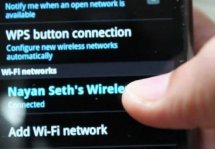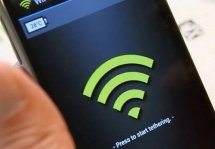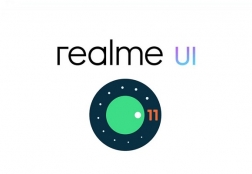Как зайти в интернет через wi-Fi на телефоне: последовательность действий
Статьи и Лайфхаки
Пошаговая инструкция

Для доступа к сети Wi-Fi нам обязательно потребуется устройство под названием роутер. Кроме того, наш мобильный аппарат должен работать под управлением определённой версии системы, начиная с 4.0 и выше.
- Заходим в настройки устройства и переходим в пункт «Беспроводные сети», а оттуда – в опцию «Wi-Fi».
- Кроме того, можно заранее позаботиться о размещении соответствующего виджета на рабочем столе.
- Далее мы должны увидеть список доступных нам сетей и выбрать из него нашу сеть. Если она защищена, также вводим пароль.
- Обычно подключиться получается с первого раза. Если же возникли какие-либо проблемы, необходимо самостоятельно настроить параметры подключения.
- Удерживаем название сети в течение считанных секунд, после чего выбираем пункт «Изменить». Для ручного ввода основных параметров (адреса DNS, IP и так далее) нажимаем кнопку «Дополнительно».
- Сюда вписываем сведения, предоставленные нашим провайдером. Если настройка была произведена корректно, значок подключения сети должен быть синего цвета.
Возможные проблемы

- Если мы не можем осуществить подключение к точке доступа, и уверены, что всё делаем верно, для начала стоит просто перезагрузить мобильное устройство, поскольку зачастую проблема устраняется после этого сама по себе.
Вслед за этим перегружаем роутер (если имеется физическая возможность). - Если наша система видит сеть, но мы никак не можем произвести подключение к Wi-Fi, пробуем перепроверить пароль. Также стоит убедиться в том, что тип защиты поддерживается нашим устройством.
- Вполне возможно, его придётся поменять. Случается даже так, что наш смартфон не поддерживает стандарт Wi-Fi, с которым работает роутер. Рекомендуется внимательно изучить инструкцию к роутеру.
- Иногда может помочь загрузка приложения под названием Wi-Fi Fixer. Скачать его можно из Play Market. После установки производим перезагрузку мобильного аппарата и запускаем приложение (если оно не запустилось автоматически).
Теперь пробуем осуществить подключение к Wi-Fi. Никакие дополнительные параметры в приложении настраивать дополнительно не нужно. - Если на нашем устройстве установлена кастомная прошивка, возможно, проблема именно в ней. Пробуем установить официальную версию прошивки.
И наоборот, если установлена официальная прошивка, пробуем изменить на кастомную, на которой уже есть обновлённый драйвер беспроводного соединения. - Также можно произвести откат настроек на Android до заводского состояния.
Подписывайтесь на нас в Telegram и ВКонтакте.

Сергей Семенов, 31 год
Аналитик, журналист, редактор
Настоящий мобильный эксперт! Пишет простым и понятным языком полезные статьи и инструкции мобильной тематики, раздает направо и налево наиполезнейшие советы. Следит за разделом «Статьи и Лайфхаки».
Информация полезна? Расскажите друзьям
Похожие материалы
Анекдот дня
Уронили телефон в воду — положите его в рис. Добавьте мясо, лук, морковь, специи... Кстати, плов лучше получается, если телефон не класть!
Загрузить ещеПоделиться анекдотом:
Факт дня
Использовать для прослушивания музыки в lossless формате беспроводные наушники не имеет смысла – качество будет урезано.
Больше подробностейПоделиться фактом:
Совет дня
Перед наклейкой защитной пленки на стекло смартфона его поверхность следует обезжирить неспиртовой жидкостью.
А почему?Поделиться советом:
Цитата дня
«Идеальных парней не существует, но всегда есть один, идеальный для тебя».
(с) Боб Марли.Загрузить еще
Поделиться цитатой:
Угадаешь? Тогда ЖМИ!
Советуем глянуть эти материалы
Какое слово закрашено?

мда уж, не угадал!
ого, а ведь верно!
- Женой
- Умнее
- Интереснее
- Красивее